

By Nathan E. Malpass, Last updated: August 26, 2022
Perdere il telefono è forse una delle cose più devastanti che possono accadere. Quel che è, peggio ancora è quando ti sei chiuso fuori! Diversi tentativi di sbloccare il tuo telefono Android con i set di codici sbagliati ti bloccherà in modo permanente. Questi sono solo due dei problemi comuni degli utenti Android.
Per evitare questi incidenti, Google.com ha reso utile includere una funzionalità che potrebbe aiutarti sbloccare telefono e ripristinarlo e persino rintracciarlo in caso di smarrimento o furto.
Questa funzione è chiamata Gestione dispositivi Android. Ulteriori informazioni su questa funzione nelle parti successive di seguito.
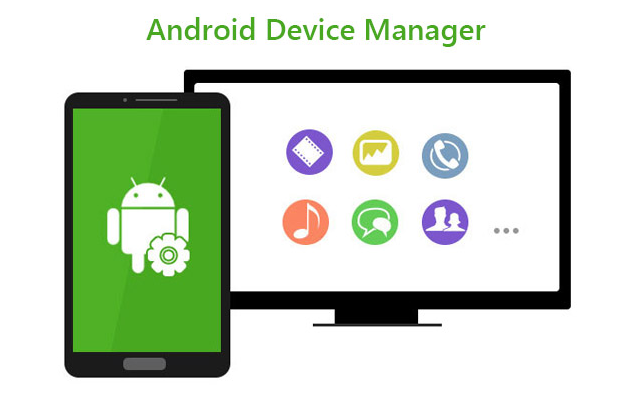
Parte n. 1: cos'è Gestione dispositivi Android?Parte n. 2: come sbloccare il telefono utilizzando Gestione dispositivi Android su Google.comParte #3: La migliore alternativa a Gestione dispositivi Android - Altamente raccomandatoParte #4: Riepilogo
Tecnicamente, Gestione dispositivi Android è una funzionalità di sicurezza che ti consente di localizzare, bloccare e cancellare comodamente i dati sul tuo dispositivo in caso di smarrimento o furto e se ti sei bloccato fuori.
Questo servizio è offerto da Google. Richiede solo la registrazione o l'accesso al tuo account Google per utilizzare questa funzione e una versione Android in esecuzione su 4.4 e versioni successive.
È possibile accedere a Gestione dispositivi Android andando su google.com/android/device manager da qualsiasi browser. È abbastanza facile sbloccare il telefono utilizzando questo servizio.
Tuttavia, Gestione dispositivi Android richiede che alcune impostazioni siano abilitate prima di poterlo utilizzare, come le seguenti:
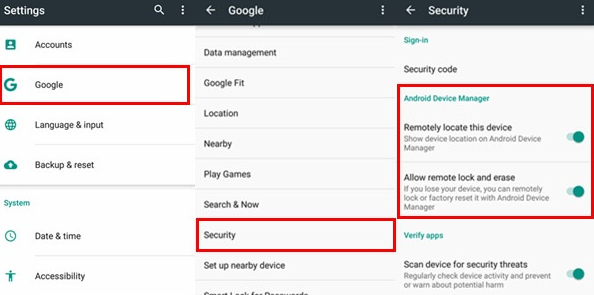
Oltre ad attivare l'ADM sul telefono, devi anche attivare la posizione e il GPS. Ecco come:
E il resto dei prerequisiti sarebbe avere Wi-Fi o dati mobili sullo stesso dispositivo e avere lo stesso account Google registrato. Ora sei tutto pronto!
Se ti stai chiedendo in che modo Android Device Manager ti aiuterà a sbloccare il telefono, abbiamo la guida semplice e anticipata di seguito:
D'altra parte, in caso di smarrimento o furto del telefono, puoi anche utilizzare Gestione dispositivi Android tramite Google.com per sbloccare o ripristinare il dispositivo. Segui questi passaggi su come ripristinare il tuo dispositivo da remoto:
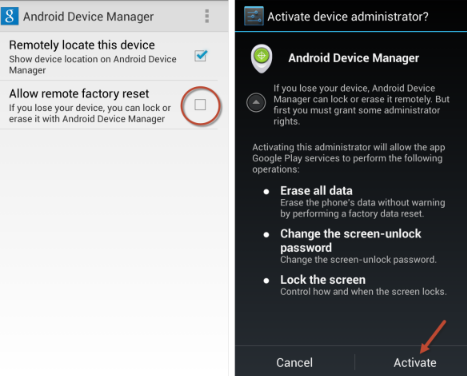
Quando scegli di cancellare i dati, tutto il contenuto del tuo telefono verrà eliminato sul dispositivo per proteggere i tuoi dati da possibili attività di furto e frode. Pertanto, avere un backup è essenziale per evitare l'inconveniente della perdita di dati.
Nota importante: alcuni utenti hanno segnalato che non sono stati in grado di sbloccare i propri dispositivi utilizzando Gestione dispositivi Android e hanno invece ricevuto una notifica in cui si informava che Google ha verificato che sul telefono è impostato un blocco schermo.
Poiché l' Gestione dispositivi Android on Google.com non può assolutamente sbloccare telefono se hai dimenticato la password, puoi cercare un'alternativa migliore. Una delle migliori alternative che abbiamo trovato è FoneDog Estrazione dati Android rotta.
FoneDog Broken Android Data Extraction ti dà il privilegio di recuperare dati e file da diverse situazioni, tra cui:
Broken Android Data Extraction
Recupera foto, messaggi, WhatsApp, video, contatti, cronologia delle chiamate dal telefono Samsung rotto.
Ripristina i dati quando non puoi inserire la password su Android.
Completamente compatibile con i dispositivi Samsung Galaxy.
Scarica gratis
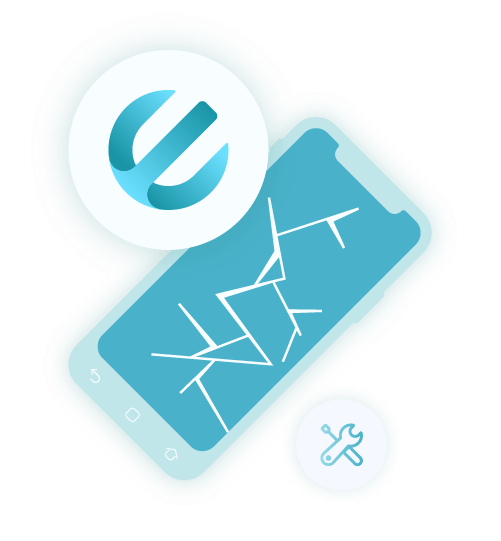
FoneDog rotto l'estrazione dei dati Android è uno strumento in grado di recuperare tutti i dati vitali dai dispositivi Android in pochi click. Anche i file cancellati possono essere recuperati rapidamente! Tutto ciò che serve è installarlo sul tuo computer e seguire questi passaggi:
Dopo aver installato correttamente FoneDog Broken Android Data Extraction, avvia il programma e collega il tuo telefono Android utilizzando un cavo USB.
Fare clic su Broken Android Data Extraction dal menu principale del programma
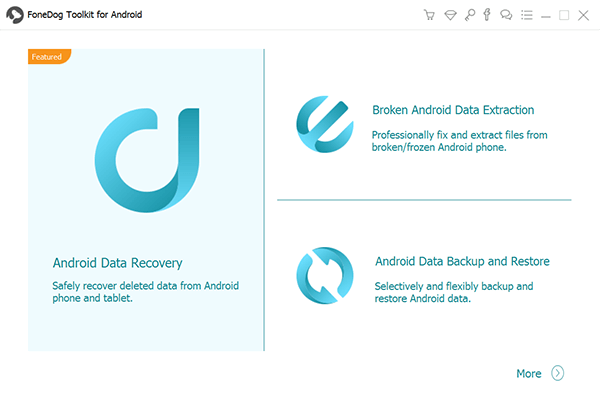
Nella schermata successiva, ti verrà chiesto di fornire lo scenario esatto o più vicino con cui hai a che fare sul tuo telefono. Se per caso non sei in grado di inserire la password o se il tuo dispositivo è bloccato, fai semplicemente clic su Inizia pulsante per iniziare il ripristino.

Fornisci il tuo Android marca e modello corretti del telefono nella parte successiva. È possibile selezionare dal menu a discesa l'elenco dei dispositivi.
Spunta la casella per i termini e la dichiarazione di non responsabilità, quindi fai clic su Confermare.

Successivamente, devi inserire il Modalità download sul dispositivo per passare attraverso uno stato di risoluzione dei problemi ed essere in grado di scaricare un pacchetto di ripristino. Per farlo,
Clicca su Inizia pulsante per continuare.

FoneDog Broken Android Data Extraction scaricherà automaticamente il pacchetto di ripristino dopo aver posizionato correttamente il dispositivo in modalità download.
Puoi vedere i suoi progressi sullo schermo. Il software analizzerà anche il tuo dispositivo prima di scaricare il pacchetto di ripristino.
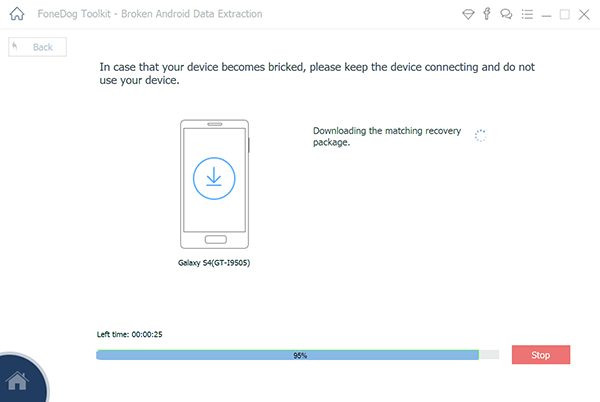
Dopo che il pacchetto di ripristino è stato installato sul tuo dispositivo, sarai ora in grado di vedere tutti i dati in esso archiviati, inclusi i file eliminati.
Tutti i file vengono filtrati in categorie in cui è possibile selezionare i tipi Anteprima. Da qui, puoi scegliere di eseguire un ripristino selettivo o scegliere di recuperarli tutti.
Clicca su Recuperare pulsante e determinare la posizione del file.
FoneDog Broken Android Data Extraction è garantito efficace e sicuro al 100%.

Persone anche leggereEstrazione dati Android non funzionante: ripara un telefono Android in muraturaCome recuperare i dati dal telefono Android bloccato con lo schermo rotto?
Hai appena imparato a sbloccare il telefono utilizzando Gestione dispositivi Android su Google.com. Questo servizio è gratuito per tutti i dispositivi Android con versione 4.4 e successive.
Gestione dispositivi Android ti consente di sbloccare il dispositivo, bloccarlo con una password, inserire un messaggio nella schermata iniziale, cancellare, monitorare e far suonare una sveglia. Tutti questi sono accessibili purché tu abbia abilitato la funzione sul tuo telefono prima di qualsiasi incidente.
Tuttavia, non sempre Android Device Manager ti consente di sbloccare il telefono. Ci sono stati casi di sblocco non riuscito.
Per evitare questo problema, usa FoneDog Broken Android Data Extraction. Ha molte più funzionalità di cui puoi sfruttare.
Scrivi un Commento
Commento
Extracción de datos de Android rotos
Estragga i dati da un telefono Android difettoso e ripari un telefono in mattoni.
Scarica GratisArticoli Popolari
/
INTERESSANTENOIOSO
/
SEMPLICEDIFFICILE
Grazie! Ecco le tue scelte:
Excellent
Rating: 4.7 / 5 (Basato su 57 rating)